Trin-for-trin guide: Sådan tager du et skærmbillede på Samsung Galaxy Z Fold 4
Sådan tager du et skærmbillede på Samsung Galaxy Z Fold 4 Samsung Galaxy Z Fold 4 er en af de mest innovative smartphones på markedet med en foldbar …
Læs artikel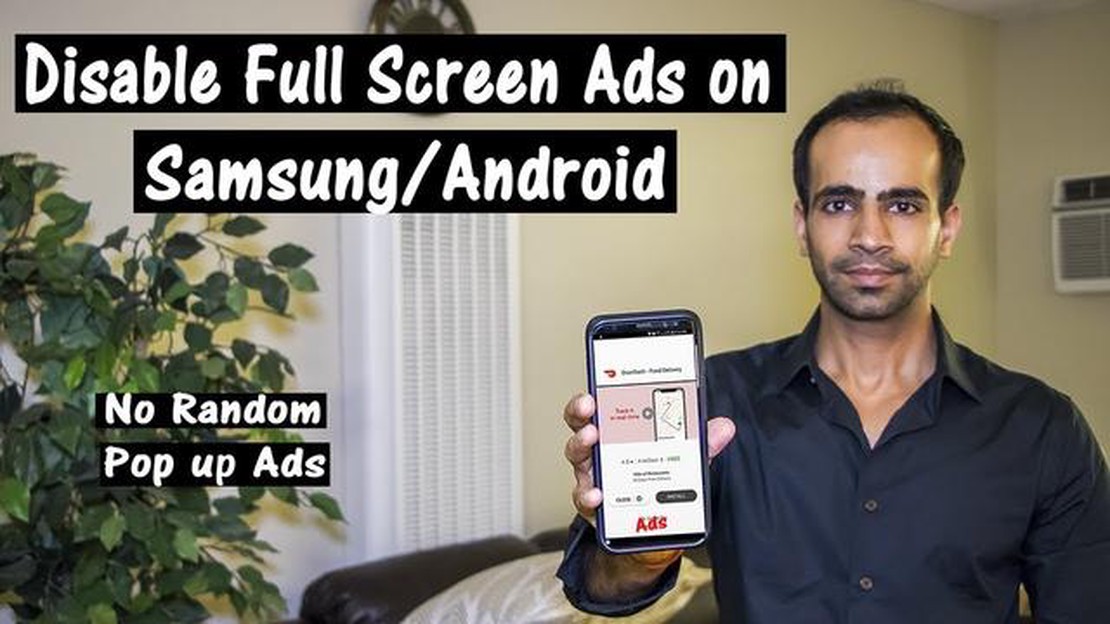
Hvis du ejer en Samsung Galaxy S8, har du måske oplevet at blive irriteret over pop-up-reklamer, der vises, når du bruger din enhed. Disse reklamer kan være påtrængende og afbryde din browsingoplevelse, hvilket gør det frustrerende at bruge din telefon. Heldigvis er der flere nemme løsninger til at stoppe pop-up-reklamer på din Samsung Galaxy S8 og nyde uafbrudt browsing.
1. Brug en popup-blokering: Den enkleste løsning er at bruge en popup-blokering, som du nemt kan finde i indstillingerne på din Samsung Galaxy S8. Aktiver pop-up blockeren, og den vil automatisk blokere alle pop-up-reklamer, der forsøger at blive vist på din telefon.
2. Slå notifikationer fra: Nogle gange vises pop-up-reklamer som notifikationer på din Samsung Galaxy S8. For at forhindre dette kan du slå notifikationer fra for visse apps eller helt. Du skal blot gå til indstillingerne, navigere til afsnittet “Notifikationer” og deaktivere notifikationer for apps, som du mistænker for at være årsag til pop-up-reklamerne.
3. Ryd cache og data: Pop-up-reklamer kan være forårsaget af cachelagrede data eller midlertidige filer på din Samsung Galaxy S8. At rydde cache og data i din browser eller specifikke apps kan hjælpe med at fjerne disse reklamer. Gå til indstillingerne, find afsnittet “Apps”, vælg den app, du vil rydde cache og data for, og tryk på “Ryd cache” og “Ryd data”.
4. Installer en adblocker: En anden effektiv metode til at stoppe pop-up-reklamer er at installere en adblocker-app på din Samsung Galaxy S8. Disse apps kan automatisk registrere og blokere reklamer, hvilket sikrer en ren browsingoplevelse. Se efter velrenommerede ad blocker-apps i Google Play Store, og installer den, der passer til dine behov.
5. Opdater apps: Pop-up-reklamer kan nogle gange opstå på grund af forældede apps på din Samsung Galaxy S8. Det er vigtigt at opdatere dine apps regelmæssigt for at sikre, at de kører problemfrit og er fri for reklamerelaterede problemer. Se efter opdateringer i Google Play Store, og hold dine apps opdaterede.
6. Brug en anden webbrowser: Hvis pop-up-reklamerne fortsætter, kan du prøve at bruge en anden webbrowser på din Samsung Galaxy S8. Nogle browsere har indbyggede funktioner til at blokere pop-up-reklamer, hvilket giver en mere problemfri browsingoplevelse. Installer en anden webbrowser fra Google Play Store, og se, om problemet med pop-up-reklamer er løst.
Ved at følge disse seks nemme løsninger kan du effektivt stoppe pop-up-reklamer på din Samsung Galaxy S8, så du kan nyde en jævn og problemfri browsingoplevelse på din enhed.
Hvis du ejer en Samsung Galaxy S8 og er træt af konstant at blive bombarderet med pop-up-reklamer, er du ikke alene. Popup-reklamer kan være irriterende og forstyrrende, men heldigvis er der flere måder at stoppe dem på din Galaxy S8. Her er 6 nemme løsninger til at slippe af med popup-reklamer på din enhed:
Ved at følge disse 6 nemme løsninger burde du kunne stoppe pop-up-reklamer på din Samsung Galaxy S8 og få en mere problemfri browseroplevelse.
Hvis du oplever pop-up-reklamer på din Samsung Galaxy S8, er en mulig løsning at opdatere din browser til den nyeste version. Forældede browsere kan have sikkerhedshuller, der gør det muligt at få vist pop-up-reklamer. Her er nogle trin til at opdatere din browser:
Opdatering af din browser til den nyeste version kan hjælpe med at forbedre dens ydeevne og sikkerhed og reducere risikoen for, at der vises pop-up-reklamer på din Samsung Galaxy S8. Sørg for regelmæssigt at tjekke for opdateringer, så din browser er opdateret.
Læs også: Sådan fejlsøges og rettes Netflix, der ikke indlæses på LG TV
Ud over at justere dine browserindstillinger og installere antivirussoftware, kan du bruge popup-blocker-apps til at forhindre popup-reklamer på din Samsung Galaxy S8. Disse apps fungerer ved at blokere reklamer og pop-ups fra at blive vist på din enhed, hvilket giver en mere problemfri browsingoplevelse.
Her er et par populære popup-blocker-apps, du kan overveje at bruge:
Læs også: Sådan downloader du GTA 5 online gratis fra Epic Games: detaljerede instruktioner
Ved at installere og bruge en popup-blocker-app kan du reducere antallet af popup-reklamer på din Samsung Galaxy S8 betydeligt, hvilket gør din browsingoplevelse mere behagelig og problemfri.
Hvis du oplever pop-up-reklamer på din Samsung Galaxy S8, kan det hjælpe at rydde cachen og cookies. Tømning af cache og cookies fjerner midlertidige filer og gemte data, der kan være årsag til, at annoncerne vises.
Når du har ryddet cache og cookies, skal du genstarte din Samsung Galaxy S8 og tjekke, om pop-up-reklamerne stadig vises. Hvis de bliver ved med at dukke op, kan det være nødvendigt at finde andre løsninger, som f.eks. at deaktivere notifikationer eller installere en pop-up blocker-app.
En almindelig måde, hvorpå pop-up-reklamer kan vises på din Samsung Galaxy S8, er gennem notifikationer fra ukendte kilder. Disse notifikationer er ofte aktiveret som standard og kan være ret påtrængende. Følg trinene nedenfor for at deaktivere notifikationer fra ukendte kilder:
Ud over at deaktivere notifikationer fra specifikke apps, kan du også deaktivere notifikationer fra ukendte kilder helt. For at gøre dette skal du følge disse trin:
Ved at deaktivere notifikationer fra ukendte kilder og specifikke apps, kan du effektivt forhindre pop-up-reklamer i at blive vist på din Samsung Galaxy S8. Husk at tjekke dine notifikationsindstillinger regelmæssigt for at sikre, at uønskede notifikationer ikke bliver aktiveret uden din viden.
Der kan være forskellige årsager til, at du ser pop-up-reklamer på din Samsung Galaxy S8. Det kan være forårsaget af bestemte apps, som du har installeret på din enhed, en hjemmeside, som du har besøgt, eller endda malware på din telefon. Det er vigtigt at identificere kilden til annoncerne for effektivt at stoppe dem.
Selvom pop-up-reklamer ikke i sig selv er skadelige, kan de være ret irriterende og påtrængende. Derudover kan nogle pop-up-reklamer være et resultat af ondsindet aktivitet eller malware på din telefon. Det er bedst at forhindre og stoppe pop op-reklamer for at sikre en bedre brugeroplevelse og beskytte din enhed mod potentielle trusler.
For at identificere kilden til pop-up-reklamer på din Samsung Galaxy S8, kan du starte med at se på nyligt installerede apps. Afinstaller alle mistænkelige eller ukendte apps, der kan være årsag til reklamerne. Du kan også tjekke din browserhistorik for mistænkelige hjemmesider. At køre en malware-scanning på din enhed er en anden effektiv måde at identificere og fjerne malware, der kan være årsag til pop-up-reklamerne.
Der er flere trin, du kan tage for at stoppe pop-up-reklamer på din Samsung Galaxy S8. Først skal du tjekke og afinstallere alle mistænkelige eller ukendte apps, der kan være årsag til reklamerne. Du kan også aktivere pop-up-blokkere i dine browserindstillinger. Hvis du rydder din browsers cache og data, kan det også hjælpe med at fjerne eventuelle lagrede pop op-reklamer. Det anbefales også at installere en velrenommeret annonceblokerende app fra Play Store og regelmæssigt køre malware-scanninger på din enhed.
Der findes flere annonceblokerende apps til Samsung Galaxy S8, men en populær og stærkt anbefalet mulighed er AdGuard. AdGuard er kendt for sin effektivitet til at blokere reklamer på tværs af forskellige apps og hjemmesider. Den tilbyder også ekstra funktioner som privatlivsbeskyttelse og malware-blokering. Det er værd at give AdGuard en chance for at stoppe pop-up-reklamer på din Samsung Galaxy S8.
Sådan tager du et skærmbillede på Samsung Galaxy Z Fold 4 Samsung Galaxy Z Fold 4 er en af de mest innovative smartphones på markedet med en foldbar …
Læs artikelDet er tid til at tale om sikkerhed i videospil. I dag er videospil blevet en integreret del af vores liv. De giver ikke kun underholdning og …
Læs artikelSådan ændrer du Wi-Fi på Google Home Oplever du forbindelsesproblemer med dine Google Home-enheder? Nogle gange kan en simpel løsning være at ændre …
Læs artikelFortnite på chromebook: kompatibilitets- og installationsvejledning. Fortnite er et af de mest populære onlinespil i verden. Dets gameplay, grafik og …
Læs artikelSådan løser du PS4 NW-31253-4-fejl | NY & opdateret i 2023 Hvis du ejer en PlayStation 4, er du måske stødt på fejlkoden NW-31253-4 på et tidspunkt. …
Læs artikelHvilke fintech-værktøjer kan hjælpe dig med at spare penge? I dagens verden er der mange muligheder for at spare penge gennem fintech-værktøjer. …
Læs artikel